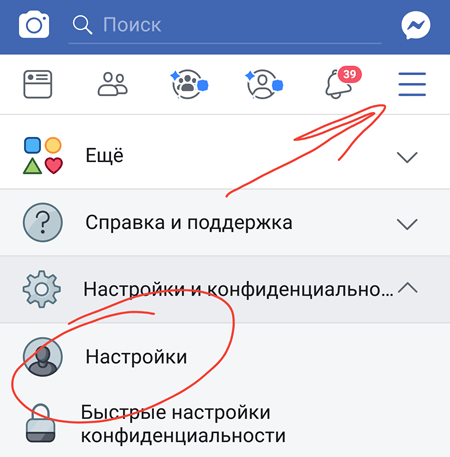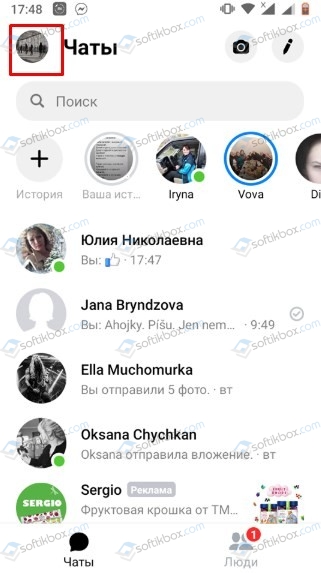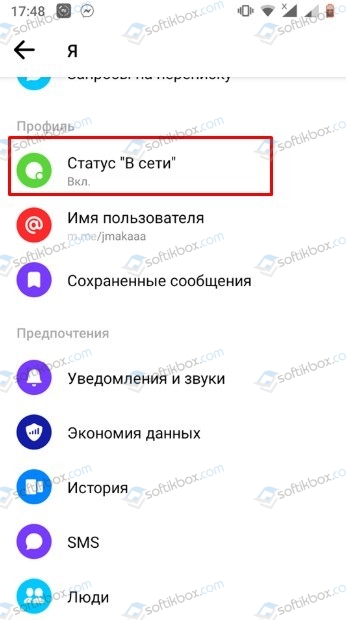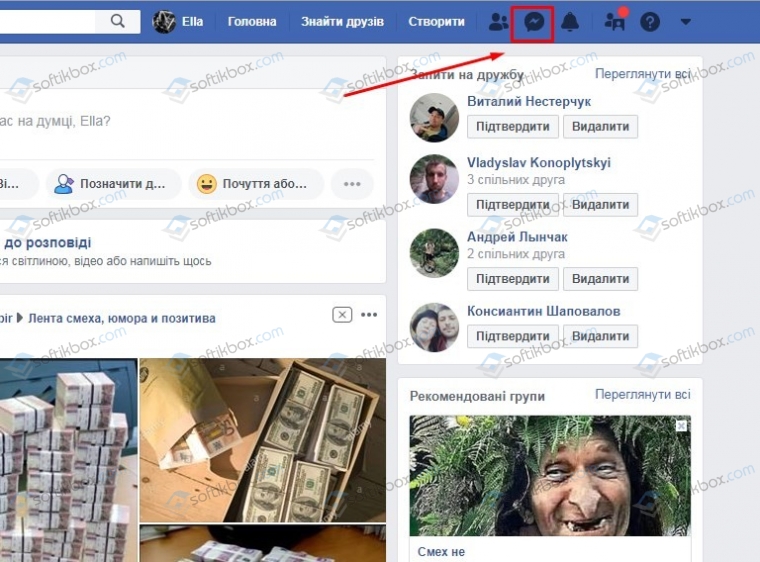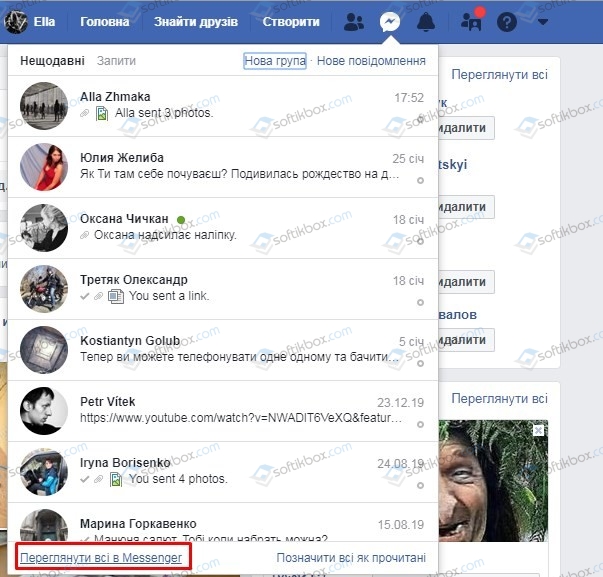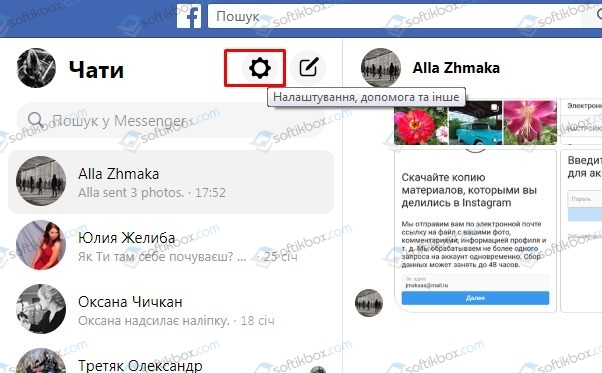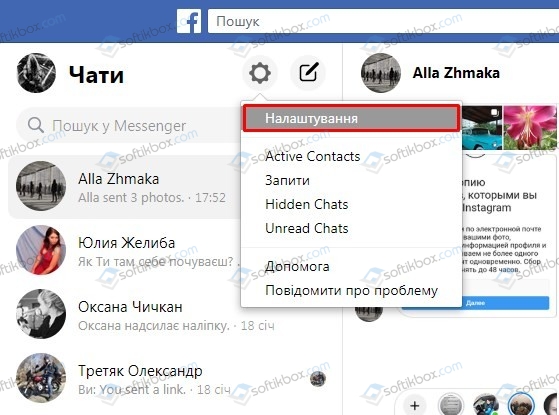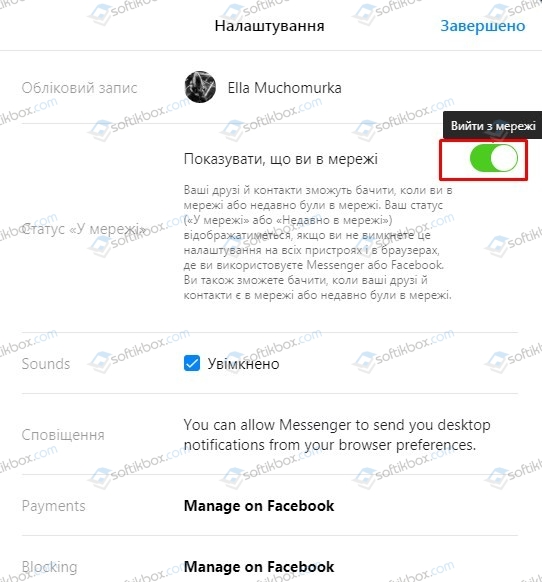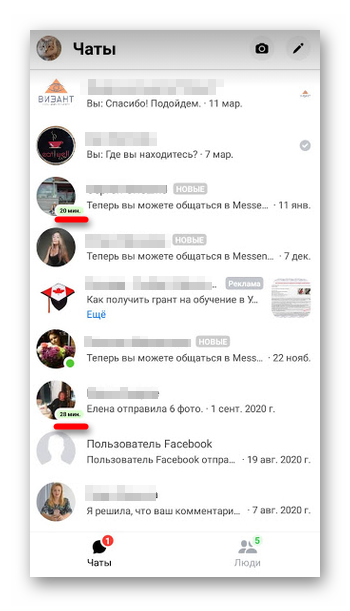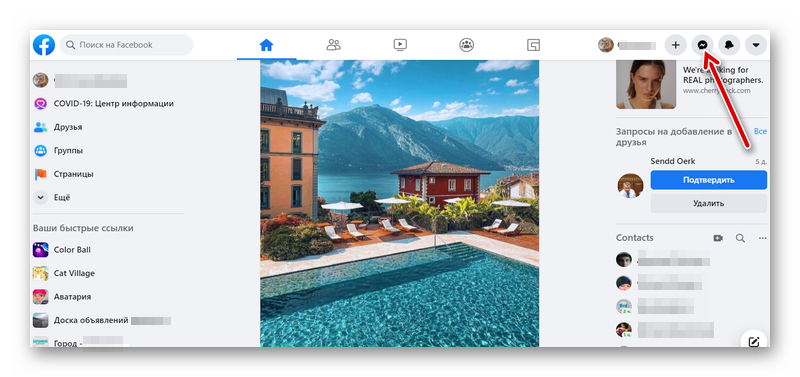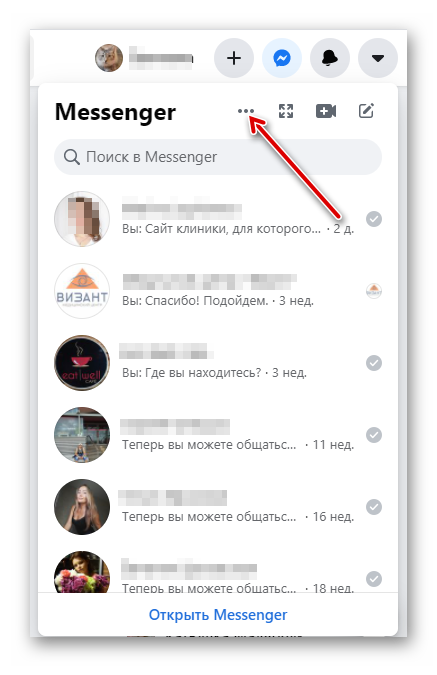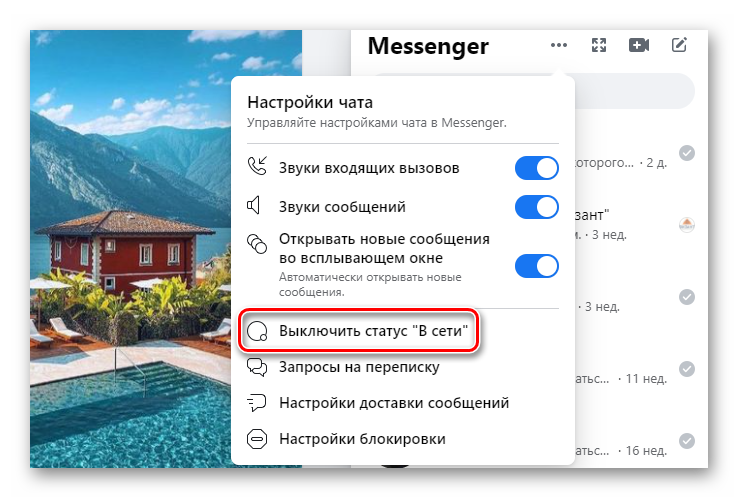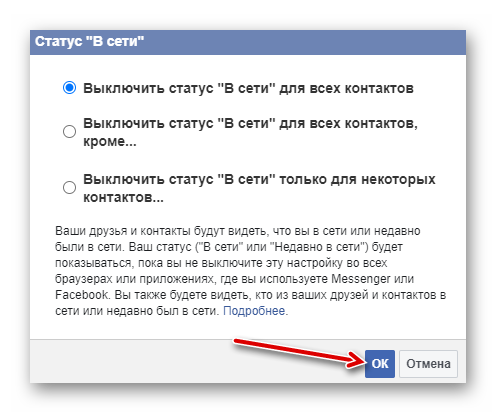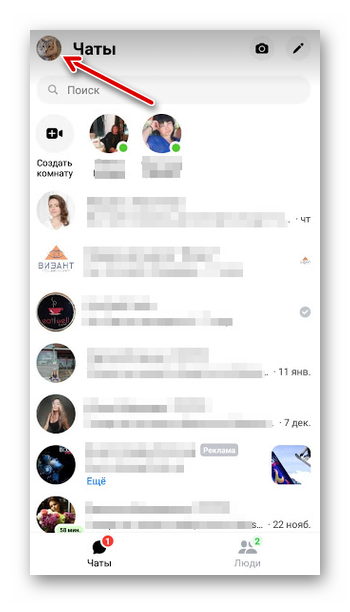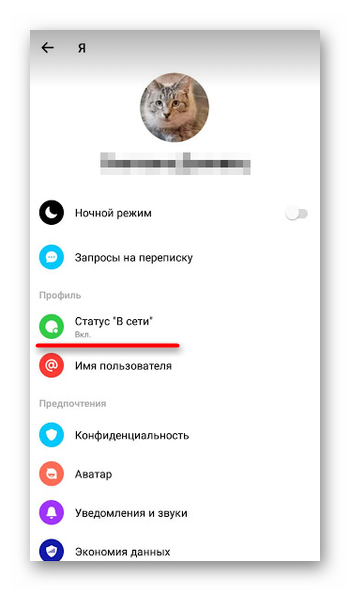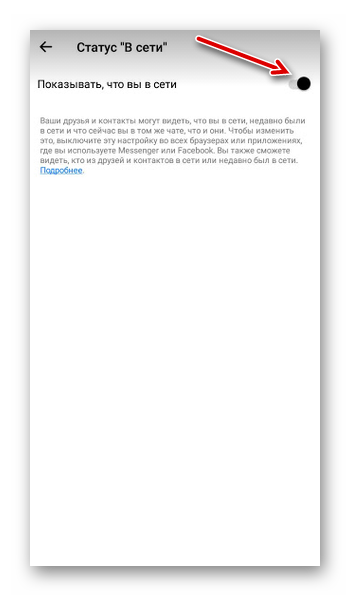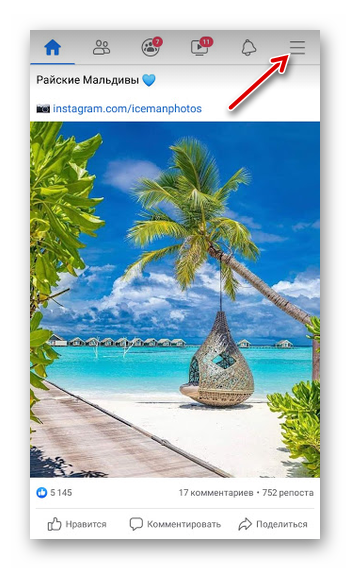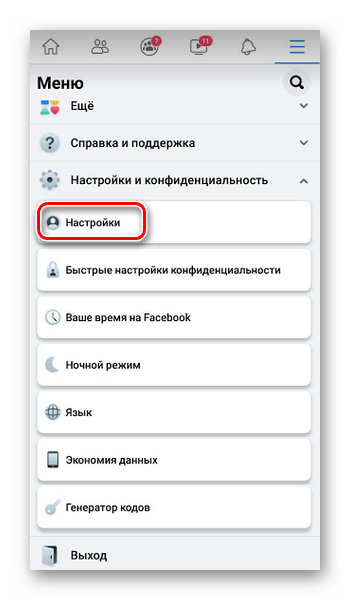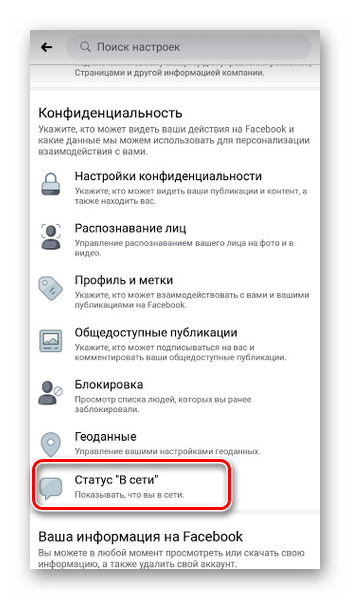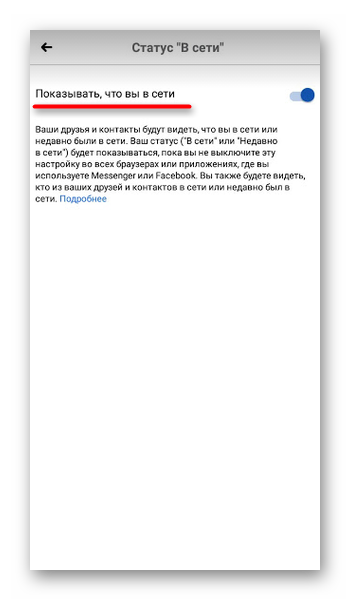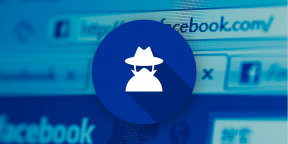- Как скрыть присутствие в социальной сети Facebook
- Как скрыть вход на Facebook от друзей на ПК
- Как отключить статус «В сети» на Facebook Android
- Скрыть активный статус в Facebook на iOS
- Как выйти из сети на Facebook Messenger
- Как скрыть статус Онлайн в Facebook на компьютере и смартфоне?
- Как скрыть статус в сети в Messenger Facebook?
- Как скрыть статус Онлайн в Facebook на компьютере?
- Как скрыть время посещения в Фейсбук
- Кто может знать о вашем присутствии в Фейсбуке
- При каких обстоятельствах пользователи могут узнать о присутствии в сети
- Как скрыть свой статус активности от других людей с компьютера
- Как стать невидимым для других пользователей с мобильного приложения
- Скрыть статус «В сети» с помощью программ
- Заключение
- Как настроить фейсбук чтобы меня не видели
- Настройки приватности в Фейсбук. Как скрыть друзей, стену или профиль в Facebook?
- 1. Скрыть информацию от друзей в Фейсбук.
- 2. Скрываем свой профиль из поиска по Фейсбук
- 3. Прячем страницу от поисковых систем
- 4. Скрываем публикации на стене
- 5. Мгновенная персонализация
- 6. Доступность информации через друзей
Как скрыть присутствие в социальной сети Facebook
Facebook отлично подходит для общения с друзьями путём просмотра и взаимодействия с их сообщениями или использования функции чата в режиме реального времени. Но могут быть ситуации, когда вы просто хотите просматривать публикации без помех. На это время вы можете отключить уведомление активности в чате, чтоб он выглядел так, как будто вы не в сети. Это сделать легко. Вот как.
Ваши действия всё равно будут видны, когда вы поставите лайк или прокомментируете сообщение другого человека.
Помимо возможности скрывать свой статус от друзей на Facebook время от времени, вы можете заблокировать для определенных людей ваше обнаружение на Facebook.
Как скрыть вход на Facebook от друзей на ПК
При отключении активного статуса сообщения по-прежнему будут приходить, но они будут отправляться в папку «Входящие» для последующего чтения:
- Откройте Facebook на вашем компьютере.
- В правом нижнем углу щелкните значок Параметры для чата.
Нажмите Выключить статус «В сети» (эта опция может отображаться как Отключить чат).
В диалоговом окне выберите переключатель рядом с вашим выбором.
- Выберите Выключить статус «В сети» для всех контактов, если вы не хотите, чтобы кто-либо вас беспокоил.
- Выберите Выключить статус «В сети» для всех контактов, кроме. , когда вы не хотите, чтобы вас беспокоило большинство людей, но хотите быть доступным для избранных. Вам будет предоставлена возможность выбрать, кому вы хотите быть доступны.
- Выберите Выключить статус «В сети» только для некоторых контактов, если есть несколько людей, для которых вы не хотите быть доступными на Facebook. Вам будет предоставлена возможность выбрать, кому вы не хотите быть доступными.
Ваш активный статус останется выключенным, пока вы не включите его снова.
Как отключить статус «В сети» на Facebook Android
Если вы хотите быть более уверенными, что никто не увидит ваш активный статус на Facebook, переключите свой статус на «выключен» на всех устройствах, где вы используете Facebook.
- Откройте приложение Facebook.
- Нажмите значок меню в правом верхнем углу.
- Прокрутите вниз до раздела «Настройки и конфиденциальность». Нажмите Настройки .
Прокрутите страницу вниз до раздела «Конфиденциальность» и нажмите «Статус «В сети»». Переведите включатель в положение выключено и подтвердите.
Скрыть активный статус в Facebook на iOS
Процесс отключения вашего активного статуса в приложении Facebook немного отличается для устройств iOS:
- Откройте приложение Facebook.
- Нажмите значок меню в правом нижнем углу.
- Прокрутите вниз и коснитесь Настройки и конфиденциальность.
- Нажмите Настройки.
- Прокрутите страницу вниз до раздела «Конфиденциальность » и нажмите «Статус «В сети»».
- Нажмите ползунок рядом с Показать, когда вы активны, чтобы выключить его.
- Вам будет предложено подтвердить свой выбор, тогда ползунок станет белым. Когда активный статус отключен, другие не смогут видеть, когда вы активно используете Facebook.
Как выйти из сети на Facebook Messenger
Если вы хотите убедиться, что ваши контакты действительно не видят вас на Facebook, вам также нужно отключить статус в Messenger.
Включить оффлайн статус Facebook Messenger с помощью приложения:
- Откройте Messenger на вашем телефоне.
- Нажмите на свою фотографию в правом верхнем углу.
- В вашем профиле нажмите Статус «В сети». Переведите выключатель в положение выключено и подтвердите.
- Теперь ваши контакты будут видеть вас только в статусе оффлайн.
Вы всё ещё можете участвовать в разговорах, которые были начаты ранее.
Источник
Как скрыть статус Онлайн в Facebook на компьютере и смартфоне?
Бывают случаи, когда статус онлайн в Facebook необходимо скрыть от посторонних глаз. Сделать это можно достаточно просто, внес парочку изменений в настройки сервиса. В результате статус «В сети» будет скрыт и пользователи не будут вас видеть онлайн. Однако, после выхода из социальной сети время последнего визита все же будет отображаться. К сожалению, скрыть и этот параметр не удастся.
Как скрыть статус в сети в Messenger Facebook?
Для того, чтобы в Мессенджере скрыть свое пребывание, необходимо выполнить следующие действия:
- Запускаем приложение Messenger.
- Нажимаем вверху на фото своего аккаунта, что расположено вверху приложения.
- В меню будет раздел «Профиль». Здесь нажимаем на пункт «Статус «В сети»».
- Перетаскиваем ползунок в положение «Отключено», чтобы скрыть свой статус.
- Теперь статус Онлайн отображаться не будет.
Как скрыть статус Онлайн в Facebook на компьютере?
Для того, чтобы скрыть свой статус в сети Facebook на телефоне, нужно выполнить следующие действия:
- Отрываем на ПК свою страничку в Facebook. Кликаем на значке Мессенджера, что на верхней панели.
- Нажимаем на ссылку «Посмотреть все в Messenger».
- Откроется окно Мессенджера. Нажимаем на значок шестеренки.
- Перетаскиваем ползунок в положение «Отключено».
Необходимо отметить, что статус «В сети» на компьютере невозможно скрыть, если не отключить статус «Онлайн» в чате. Поэтому только вышеописанным методом можно скрыть свое пребывание в сети. Однако после выхода пользователи смогут посмотреть время вашего последнего визита.
Источник
Как скрыть время посещения в Фейсбук
Социальные сети уже давно стали неотъемлемой частью нашей жизни. Множество пользователей не хотят разглашать информацию о себе и пытаются запретить доступ к ней. В этой статье мы расскажем вам о том, как скрыть на Facebook дату последнего посещения.
Кто может знать о вашем присутствии в Фейсбуке
Facebook очень внимательно и требовательно относится к конфиденциальности данных своих юзеров. И это вполне логично, ведь от данного параметра зависит престижность бренда, а также безопасность клиентов. У любого пользователя должен быть доступ к списку функций, которые позволят определить свой круг общения и, в случае необходимости, скрыть ту или иную информацию со своего профиля.
- Чтобы это сделать, перейдите в настройки своего профиля.
- Выберете раздел «Настройки и конфиденциальность» и выберете необходимые для себя параметры.
Социальная сеть Facebook никогда не раскрывает информацию о посещении вашей страницы теми или иными юзерами. В сети орудует большое количество мошенников, которые предлагают установить свой софт и, якобы, решить этот вопрос. Но на самом деле — они воруют таким образом персональные данные пользователей и используют ее в своих целях. Будьте бдительны!
При каких обстоятельствах пользователи могут узнать о присутствии в сети
Если Фейсбук не предоставляет данную информацию на главной странице сайта и даже в мобильном приложении, то на Messenger данное ограничение не распространяется. Это чуть ли не единственный способ, как можно проследить за активностью юзера в своем профиле.
Как скрыть свой статус активности от других людей с компьютера
Если юзеру нужно скрыть свое присутствие на сайте, по тем или иным причинам, то сделать это можно даже с компьютерной версии сайта Фейсбук. Сделать это легко:
- Нажмите на иконку Мессенджера в правом верхнем углу страницы.
Перейдите в «Настройки», кликнув на троеточие.
Нажать на информацию о статусе.
выбрать категорию, для которой хотите отключить статус «В сети» и подтвердить.
Как стать невидимым для других пользователей с мобильного приложения
Большинство юзеров пользуются мобильным приложением Фейсбук, чтобы всегда быть на связи. Скрыть статус «В сети» в Мессенджере и в программе для смартфона также легко:
- В Мессенджере тапните на фотографию своего профиля.
Перейдите в «Настройки».
В настройках переключите ползунок «Статуса в сети», сделав его неактивным.
Выберете пункт «Настройки и конфиденциальность», далее — «Настройки».
В меню «Статус в сети» отключите опцию «Показывать, что вы в сети».
Нажмите на кнопку «Выключить».
Скрыть статус «В сети» с помощью программ
Дополнительные приложения и утилиты могут позволить скрыть не только ваше присутствие, но и статус прочтения вами сообщений. Чтобы скрыть эту информацию, воспользуйтесь следующим софтом:
- Facebook Unseen App — эта утилита была разработана специально для браузера Google Chrome. Она отключает статус прочитанных сообщений как в Мессенджере, так и на сайте Фейсбук. Расширение можно включать и выключать в любое время.
- Crossrider’s Chat Undetected — эта утилита совместима с любыми браузерами, более того, ее можно использовать для скрытия отметок «Прочитано», «Доставлено», «Набирает» в веб версии, мобильном приложении и Мессенджере. Также, эта программа скрывает время последней активности.
- AdBlock Plus — Это расширение помагает не только избавиться от рекламы, но и скрыть время посещения своего профиля в Фейсбуке. Для этого, вам необходимо обновить его до последней версии.
Заключение
Опираясь на права конфиденциальности своих пользователей, социальная сеть Фейсбук предоставляет своим пользователям далеко не все возможности своего ресурса. Но, используя лазейки и проверенный софт, можно воспользоваться всеми полезными опциями. Сохраните эту статью — информация о том, как скрыть свое присутствие в Фейсбуке, может пригодиться в любой момент.
Источник
Как настроить фейсбук чтобы меня не видели
Узнайте, прочитав эту статью, как сделать так, чтобы ваши действия и материалы в Facebook стали недоступны для посторонних глаз.
Иногда кажется, что очень сложно скрыться от всевидящего ока Facebook. Однако есть способ это сделать.
Когда вы завершите этот процесс, никто, кроме вас, не сможет отследить вашу деятельность в Facebook, смотреть ваши фотографии, за исключением того, что ваши друзья по-прежнему смогут просматривать ваш основной профиль.
Примечание: вам вовсе не обязательно изменять все настройки Facebook, речь о которых пойдёт далее. Вы можете изменить только то, что сами посчитаете необходимым.
1. Кликните на значок замка в правом верхнем углу вашего профиля, а затем нажмите «Смотрите другие настройки».
2. Вы перешли в раздел «Настройки конфиденциальности и инструменты». Теперь в пункте «Кто может видеть ваши публикации в будущем?» вам необходимо изменить настройки на «Только я».
3. Затем вы можете ограничить доступ к своим прошлым записям. Нажмите на «Ограничьте доступ к прежним публикациям», а затем подтвердите действия, нажав «Применить данные ограничения к прошлым публикациям». Теперь ваши прошлые записи будут доступны только друзьям, а другие пользователи, в том числе и друзья друзей, не смогут их увидеть.
4. В пункте «Кто может отправлять вам запросы на добавление в друзья?» замените «Все» на «Друзья друзей». Так вы сможете значительно сократить случайные запросы на добавление в друзья, которые вы регулярно получаете.
5. В пункте «Чьи публикации я хочу фильтровать в папке «Входящие»?» измените основной фильтр на усиленную фильтрацию.
6. Если вы не хотите, чтобы все пользователи смогли найти вас по адресу электронной почты, в пункте «Кто может вас найти с помощью указанного вами адреса эл. почты?» измените «Все» на «Друзья».
7. Та же схема действует и для пункта «Кто может вас найти с помощью указанного вами номера телефона?».
8. Если вы не хотите, чтобы другие люди могли найти вас с помощью поисковых систем, убедитесь, что у вас не стоит галочка напротив пункта «Разрешить поисковым системам давать ссылку на вашу Хронику».
9. Затем перейдите в пункт меню «Хроника и метки», напротив всех пунктов выберите «Только я», а в последнем пункте «Кто видит рекомендации меток, когда загружаются фотографии с изображениями людей, похожих на вас?» выберите «Никто».
10. Также не забудьте включить такие параметры, как «Отправлять на рассмотрение метки, сделанные друзьями, перед их публикацией в вашей Хронике» и «Отправлять на рассмотрение метки, которые другие пользователи делают в ваших публикациях перед тем, как они появятся на Facebook».
11. Если вы не хотите, чтобы ваши публикации были доступны кому-то кроме друзей, то перейдите в пункт меню «Подписчики» и напротив пункта «На мои обновления можно подписаться» измените «Все» на «Друзья».
12. После этого перейдите к пункту меню «Реклама», напротив пункта «Сайты третьего лица» нажмите на кнопку «Редактировать» и выберите «Никто». Проделайте то же самое с пунктом «Реклама и друзья», который находится ниже.
13. И наконец, перейдите в пункт меню «Приложения». Выберите пункт «Старые версии Facebook для мобильных устройств» → «Только я». Так ваши прежние публикации, которые были сделаны с помощью старых мобильных приложений Facebook, в которых нет встроенной функции выбора аудитории, станут недоступны для других пользователей.
Настройки приватности в Фейсбук. Как скрыть друзей, стену или профиль в Facebook?

В череде переписок с родственниками и друзьями в социальных сетях посредством всевозможных приложений, мессенджеров и комментариев в Фейсбук, зачастую многие люди забывают про собственную уязвимость…
Каждый раз когда вы делитесь какой-нибудь информацией о себе в различных социальных сетях, эта информация становится доступной практически для любых глаз. В результате, люди или организации из реального мира или из-за пределов нашего списка друзей в социальной сети, могут воспользоваться нашей информацией без разрешения и ведома. Нужно ли пользователям задумываться о собственной приватности на Facebook?
В любом случае, сегодня я хотел бы поделиться с вами информацией о настройках приватности, которые помогут скрыть друзей или личную информацию. Возможно, эти опции и не помогут вам полностью защититься от злоумышленников, но они по крайней мере помогут скрыть часть нежелательной информации о вас и вашей личной жизни.
1. Скрыть информацию от друзей в Фейсбук.
Это свойство позволяет вам эффективным образом настраивать и сортировать друзей на тех, кто может видеть ту или иную информацию с вашей страницы Facebook, и на тех, кому доступ будет закрыт. Данный концепт подразумевает распределение списка друзей на отдельные категории, включая членов семьи, коллег, друзей и так далее.
В левой боковой панели на главной есть блок «Друзья», перейдите в данный раздел.
Далее, вы увидите группы по которым, вы можете отсортировать друзей и ограничить доступ каждой из них.

Теперь у вас также есть возможность автоматически заносить новых друзей в определенную категорию. Стоит отметить, что если вы помещаете человека сразу в две категории — к примеру, в Друзья и Коллеги, — то к этому человеку будут применены настройки приватности от более закрытой категории.
При добавлении записей, вы можете указать группу, которой она предназначается:
2. Скрываем свой профиль из поиска по Фейсбук
Не хотите, чтобы к вам добавлялись всякие странные и неизвестные вам люди? Тогда вы можете сделать так, чтобы ваш аккаунт не отображался в результатах поиска по Facebook. Как же сделать это?
Все что вам нужно сделать, это перейти на страницу настроек приватности и кликнуть по «Настройки»с правой стороны окошка «Конфиденциальность». Как только окажетесь там, просто переключите значение. Можно сказать, то таким образом ваша страница становится практически недоступной для большинства пользователей Facebook.
3. Прячем страницу от поисковых систем
Кроме внутренней системы поиска в Фейсбук также следует опасаться присутствия во всех поисковых системах, будь то Google или Яндекс. По сути, если вы прячетесь от поиска по Facebook, то имеет смысл тут же скрыть аккаунт от поисковых систем, так как люди все равно смогут находить вас по имени.
Если вы хотите, чтобы люди не могли даже мельком увидеть вашу страницу в Фейсбук, в разделе настроек, перейдите на страницу «Конфиденциальность». После чего, отредактируйте пункт «Кто может меня найти?», и тогда сможете просмотреть, как будет выглядеть ваша страница для посторонних глаз. К тому же, здесь вы можете снять отметку с пункта «Разрешить доступ поисковым системам».
4. Скрываем публикации на стене
Вы можете определять, что вам хочется отображать на стене, будь то какой-то личный секрет, жалоба на работу или даже философские размышления. Однако, вы не можете контролировать то, будут и могут ли ваши друзья писать на стене.
Некоторые друзья будут позволять себе писать на вашей стене такие вещи, которые вам не очень бы хотелось выносить «из избы» и показывать всем, будь то выяснения личных отношений, финансовые трудности и так далее. Если в списках друзей есть такие люди, то вам наверное будет интересно узнать, что вы можете управлять, кто сможет видеть записи других пользователей на стене, а кто нет.
Снова перейдите на странице настроек приватности, и кликните по «Хроники и отметки». У вас есть два способа настроить принцип работы вашей стены (хроники). Первый подразумевает полный запрет для всех на публикации на вашей стене. Для этого, откройте опции пункта Кто может оставлять публикации на стене выберите там либо (друзья), либо (никто). Далее следует пункт (кто может видеть публикации других в вашей хронике), и здесь все пункты логически ясны.
5. Мгновенная персонализация
Многим из нас и без того известно, что многие компании собирают информацию о нас для создания собственных маркетинговых стратегий. И многим из нас это очень не нравится. Знаете вы или нет, но мгновенная персонализация предоставляет доступ только определенным веб-сайтам, которые вы посещаете. Зачастую персональная информация нужна этим сайтам для того, чтобы предоставить вам более подходящую персонализированную информацию.
Возможно вам не очень комфортно посещать такие сайты и сервисы, которые «высасывают» вашу личную информацию, даже несмотря на то, что это может быть с благим намерением.
Если это так, то вы можете с легкостью отключить эту функцию, перейдя на страницу настроек приватности и просто снимите галочку с пункта «Поменять систему персонализации на сайтаъ-партнерах»
6. Доступность информации через друзей
У всех есть такая информация, которой они не очень-то хотели бы делиться с друзьями из списка в Facebook. К тому же, эта информация иногда может быть использована в различных приложениях, опять же, «исключительно ради персонализации». Если вам хочется сохранить безопасность этой информации, то просто укажите, какую информацию вы желаете раскрывать, а какую нет.
После того, как перейдете на страницу настроек приватности, после чего вы увидите перечень опций, связанных с отображением вашей информации.
Надеемся, что эти рекомендации по настройкам приватности в Фейсбук помогут вам сохранить личные данные и чувствительную информацию в безопасности. Если у вас есть еще какие-либо советы по этому поводу, то обязательно поделитесь ими в комментариях! Заранее спасибо!
Источник